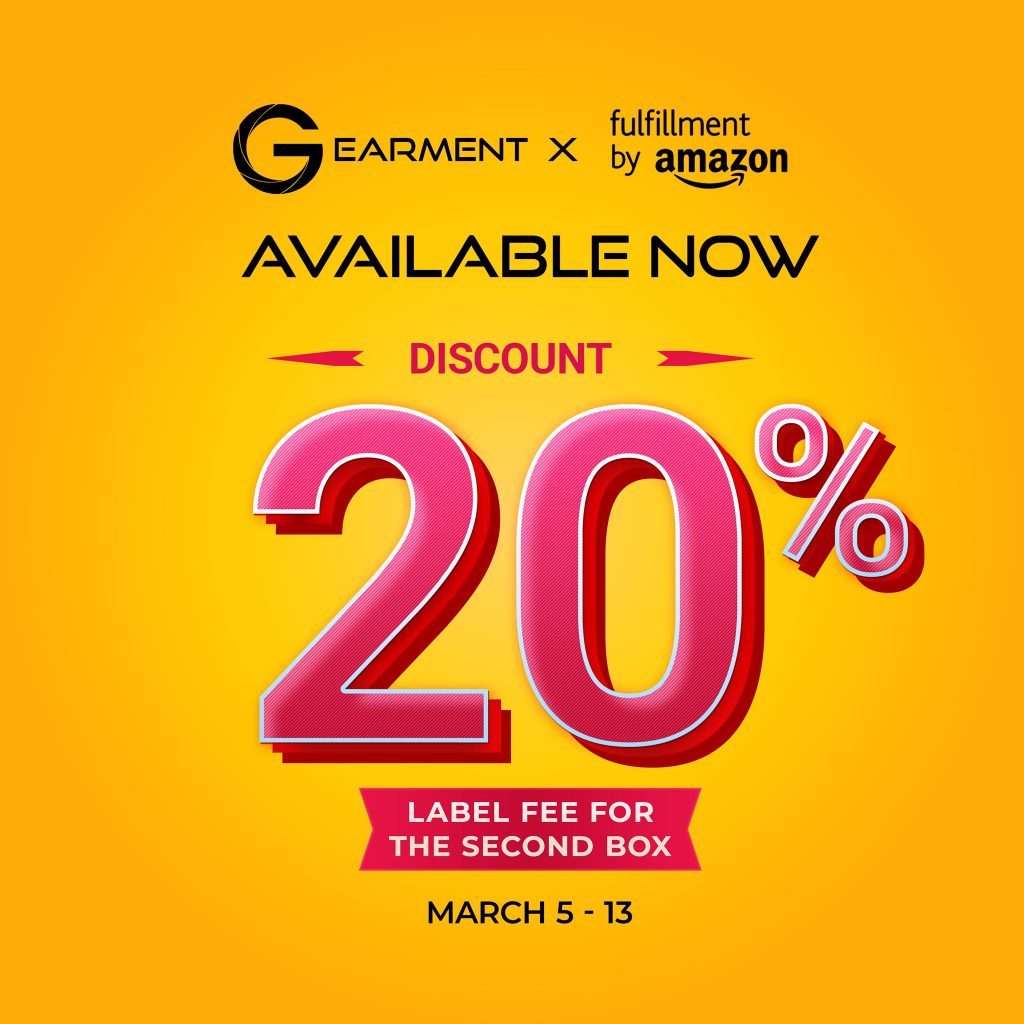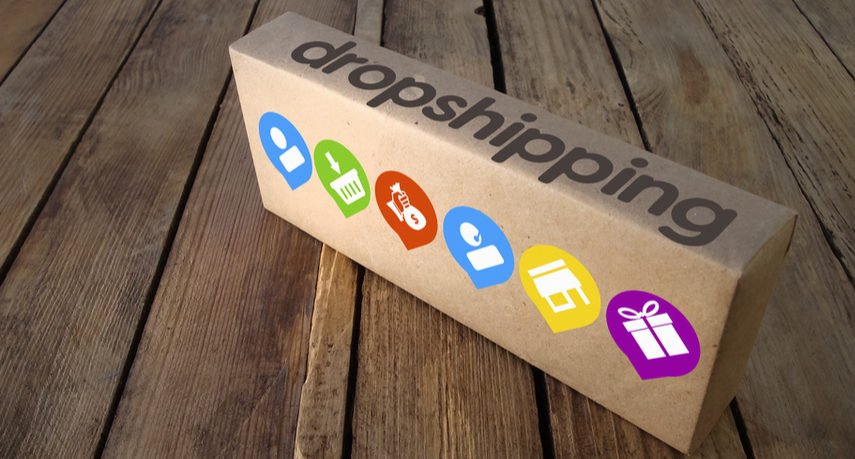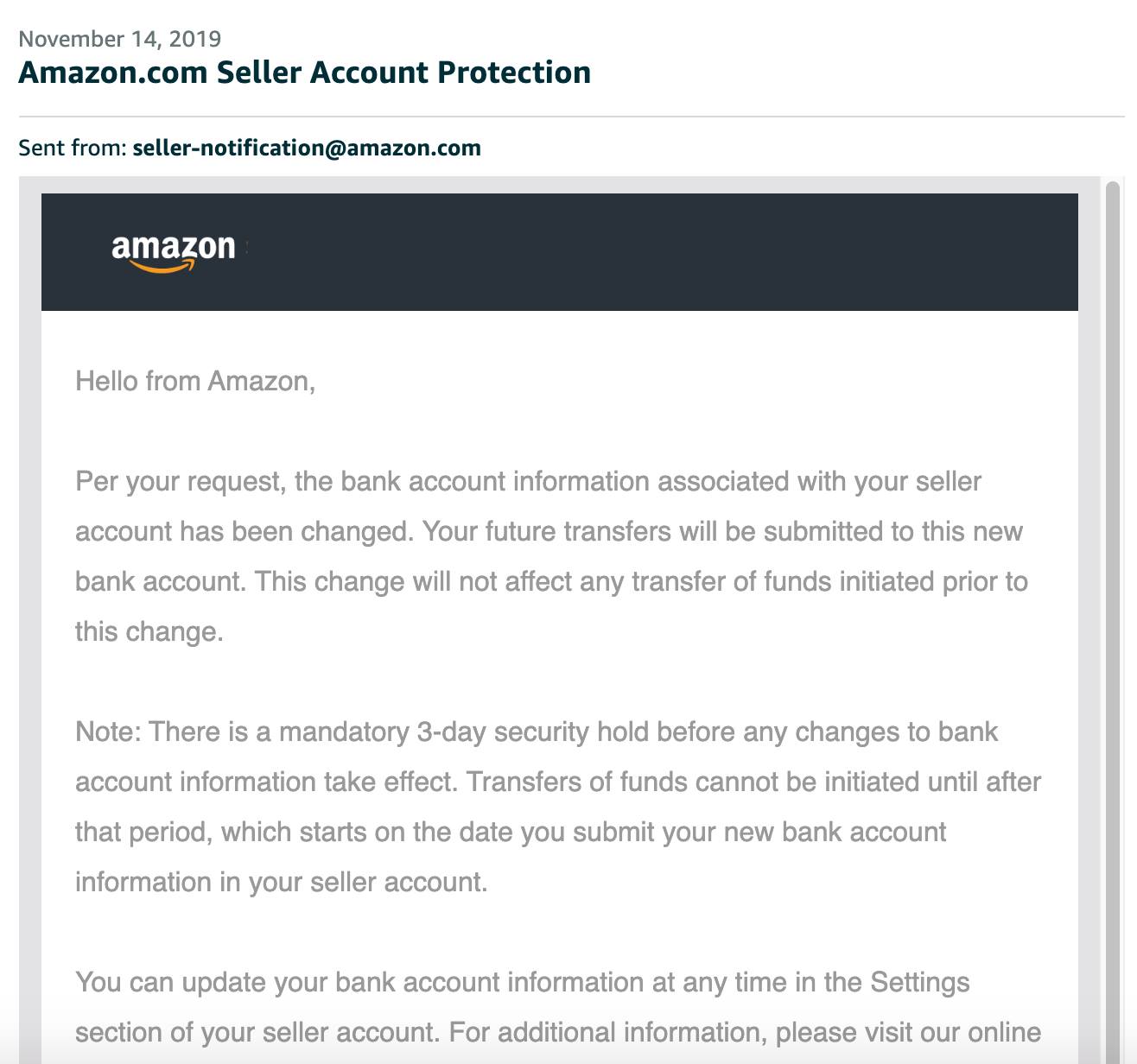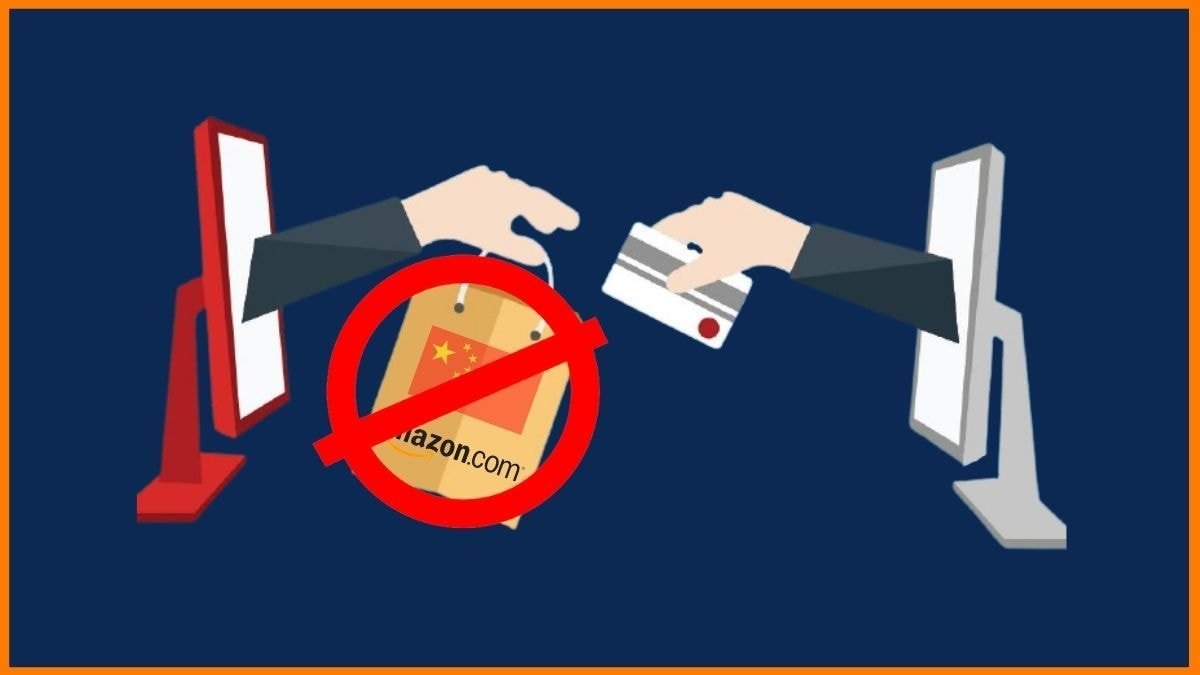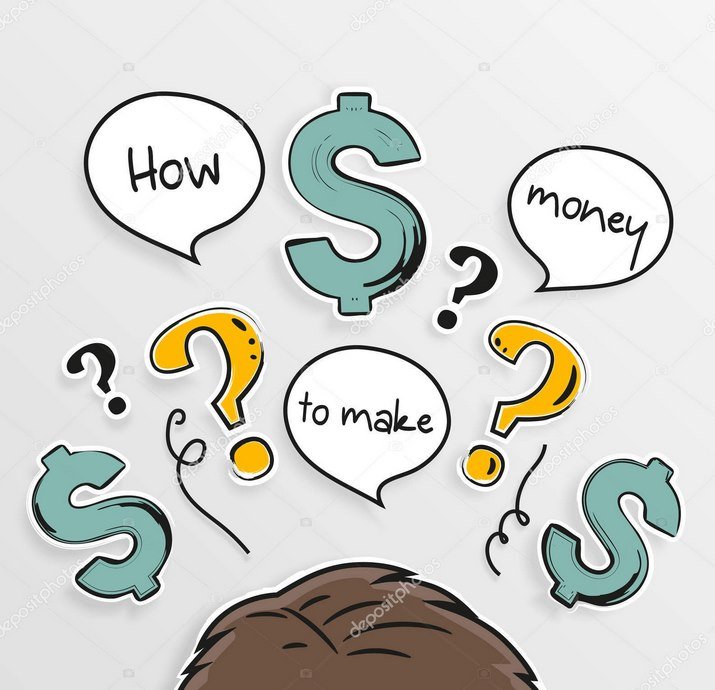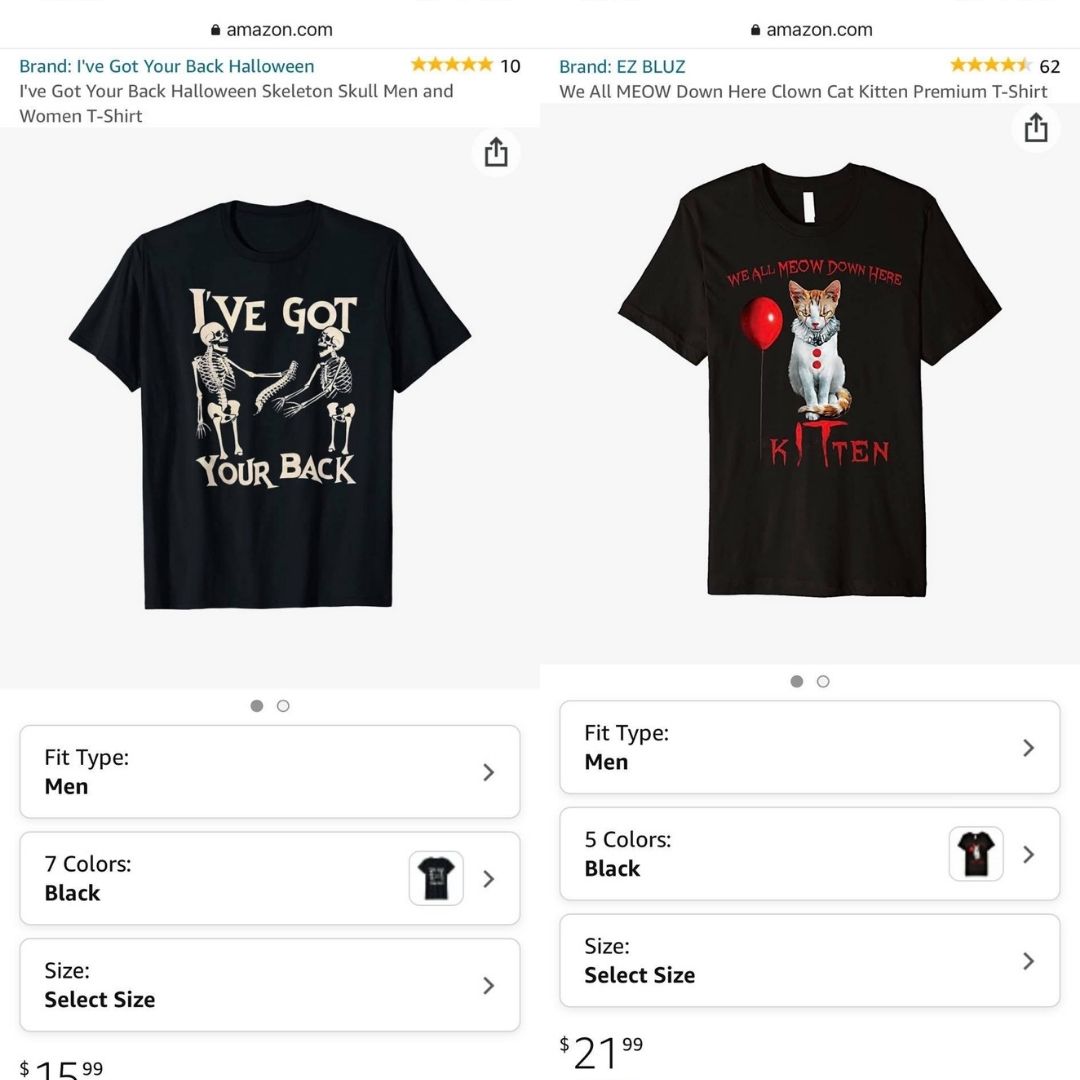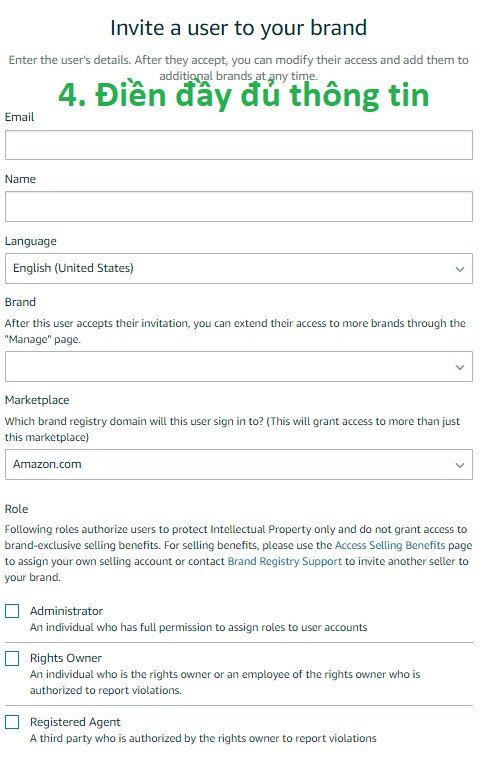Nội dung chính
Các bạn có biết hiện tại ở Mỹ có ít nhất 112 triệu (2019) Amazon Prime Account không? Phần lớn đơn FBA được ship cực nhanh cho các account Prime và ngược lại các account Prime cũng thường hay filter search của mình bằng 2 terms “Fulfilled by Amazon” và “Prime Account” để nhận được đơn hàng nhanh nhất. Một miếng bánh quá thơm ngon luôn ạ không thể nào mà không nếm thử một miếng.
Các bạn có biết #Gearment sẽ sớm cho ra mắt tính năng “study your sales record” để sellers biết được variant nào của mình có tần suất được order nhiều nhất, từ đó biết dùng sản phẩm nào để tham gia chương trình “Làm Giàu Cùng FBA” nhanh nhất không ?
Mọi người có biết em là người tha thiết bắt Gearment discount fee dán label với mong muốn ai cũng được giàu như ai không ?
Hôm nay mình xin đem đến cho mọi người hướng dẫn chi tiết và cụ thể cách list sản phẩm trên store amazon và cách tạo đơn trên app Gearment nhé vhy vọng giúp anh chị em có thêm cho mình kiến thức bổ ích cho mình
I. List sản phẩm FBA trên store Amazon gồm 2 cách
Cách 1
Bước 1: Vào Manage Inventory → copy ASIN của sản phẩm cần list qua FBA
Bước 2: Chọn tab Inventory → chọn Manage FBA inventory → Add a product → nhập số ASIN vào ô và nhấn tìm kiếm
Bước 3: Chọn New → Sell this product
Bước 4: điền các thông tin theo yêu cầu sau đó chọn “Save and Finish”
Chú ý phải chọn Amazon will ship and provide customer service (Fulfilled by Amazon)
Bước 5: Chọn Save và Continue
Bước 6: Thao tác theo các bước 1, 2 ,3 như hình. Ở hộp “Required Product Information”, luôn chọn “No” đối với các sản phẩm của Gearment. Sau đó nhấn “Submit”.
Bước 7: Chọn “Save & Continue”
Bước 8: Chọn “Case-packed product” và nhấn “Continue to shipping plan”
Lưu ý:
Individual products: Có nhiều ASIN trong 1 thùng hàng
Case-packed products: Chỉ duy nhất 1 ASIN trong 1 thùng hàng.
Hiện tại, Gearment chỉ gửi hàng mug và tumbler với tối đa 1 ASIN trong 1 thùng, và 1 thùng tối thiểu 30 items. → Chọn “Case-packed products”
Bước 9: Điền thông số về kích thước và trọng lượng của sản phẩm sau đó bấm “Save”
Seller tham khảo trong link sau để điền các thông số sản phẩm phù hợp
https://docs.google.com/spreadsheets/d/1xfRaMXyveEo0jcjhVBVUJQV19NS3ZgK4M-CKFlDq6wQ/edit?usp=sharing
Tiếp tục nhấn “Continue”
Bước 10: Tại “Apply to all” → chọn “Merchant”
Tại “Choose Category” => Chọn “No Prep Needed”
Màn hình hiển thị như phía dưới và seller nhấn vào “Continue”
Bước 11: Chọn vào “Ship from another address”
Sau đó điền thông tin địa chỉ như hình:
Seller điền địa chỉ mặc định kho Gearment – 14801 Able Ln #102, Huntington Beach, CA 92647, Phone: 8662365476
→ Mặc dù đã điền địa chỉ “ship from” là kho Gearment, khuyến khích seller điền thêm phần này để giúp định vị kho Amazon có địa chỉ ở bang CA, gần kho Gearment.
Nếu điền địa chỉ “Ship from” là kho Gearment mà địa chỉ “Ship to” không phải ở bang Califonia (CA) thì phải “Delete Shipment” rồi tạo mới lại. Lý do là Amazon vẫn chưa update theo địa chỉ của Gearment.
Seller có thể tham khảo thêm cách để được update địa chỉ kho Amazon gần với kho Gearment theo link sau: https://www.passionintopaychecks.com/how-to-ship-your-amazon-fba-shipment-to-one-fulfillment-center/?fbclid=IwAR04DOy1PvSahDfpBbnPNR4NtTKl22nGgZPMPbdXvaG0InYssy1e8gIFprA
Seller thao tác tiếp các bước 1, 2, 3 như hình. Chú ý luôn chọn “30-up labels 1” x 2-5/8” on US Letter”
Sau khi nhấn “Print labels for this page”, hệ thống sẽ nhảy ra một tab mới hiển thị file gồm 30 barcodes.
→ Seller lưu lại file barcodes này để upload lên app Gearment khi tạo đơn FBA ở phần “Barcodes”
Bước 12: Nhập tên để quản lý và chọn “Approve & Continue”
Bước 13: Nhấp chọn “Work on shipment”
Bước 14: Ở mục số 2, seller chú ý chọn đúng Shipping Method và Shipping Carrier như hình
Ở mục 3, luôn chọn “Everything in one box”, nhập các thông số bắt buộc như hình và chọn “Confirm”
Ở mục 4, chọn “Calculate”
Sau đó tick chọn vào ô đồng ý và nhấn “Accept Charges”
Đến mục 5, chọn ngày ship và in label là hoàn thành
Hệ thống sẽ hiển thị label format tương tự như hình dưới. Seller lưu lại file này để upload lên hệ thống Gearment ở mục “Upload shipping label”
Cách 2
Bước 1: Tick chọn sản phẩm cần list sang FBA → chọn mũi tên ở ô “Edit” cuối dòng sản phẩm và chọn “Add another condition”
Bước 2: điền các thông tin theo yêu cầu sau đó chọn “Save and Finish”
Chú ý phải chọn Amazon will ship and provide customer service (Fulfilled by Amazon)
Bước 3: Thao tác theo các bước 1, 2 ,3 như hình. Ở hộp “Required product information”, luôn chọn “No” đối với các sản phẩm Gearment. Sau đó nhấn “Submit”
Bước 4: Sau đó chọn lại tab “Inventory” và vào “Manage FBA Inventory” để tạo FBA shipment cho sản phẩm
Chọn vào “Edit” và chọn “Send/Replenish Inventory”
Sau đó thao tác các bước như từ Bước 8 đến Bước 14 ở Cách 1
II. Tạo đơn FBA trên app Gearment
Bước 1: Đăng nhập vào app Gearment và thao tác các bước như hình để tạo đơn FBA
Bước 2: thao tác tạo đơn như hình bên dưới. Sử dụng các file shipping labels và file barcodes đã lưu khi list sản phẩm ở mục I
Cuối cùng nhấn “Save” là hoàn thành đơn. Sau đó seller thao tác Approve và Payment như bình thường.
III. Lưu ý
- Địa chỉ “Ship from” seller check kỹ, điền địa chỉ chính xác của kho Gearment để có thể detect được kho Amazon gần nhất tại Cali, tiết kiệm được thời gian vận chuyển cũng như giá ship từ kho Gearment đến kho Amazon ở bảng khác.
- Gearment hạn chế số variant trong một box để có thể tối ưu hóa công tác quản lý và đi đơn chính xác cho sellers.
- Hướng dẫn list sản phẩm FBA trên store Amazon theo hai cách như trên áp dụng cho các sản phẩm đã có sale.
- Đối với sản phẩm mới có thể sử dụng cách list sản phẩm amazon bên Gearment sau đó xuất file upload đến inventory amazon. Listing sản phẩm mới tồn tại trên amazon thì có thể áp dụng hai cách trên để sử dụng FBA cho sản phẩm mới.
- Việc chọn tính năng FBA giúp cho sản phẩm có được Buy Box cũng như thời gian ship nhanh hơn.
- Ngoài ra để đẩy nhanh đơn hàng FBA trong kho amazon mọi người cũng có thể list sản phẩm lên ebay, etsy, shopify, shopbase, wordpress hoặc platform riêng chắc chắn 100% tốc độ ship như tên lửa đến tay khách hàng nhờ vào dịch vụ FBA.
Tram Nguyen